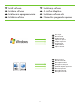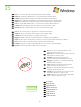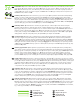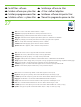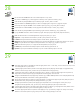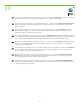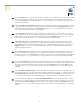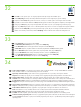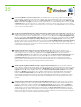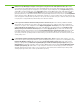HP LaserJet M9040 / M9050 MFP Getting Started Guide
28
Utilizai Scan Setup Wizard (Expert configurare scanare) pentru a seta opiunea Send to Folder (Trimitere în folder). A) Deschidei
serverul Web încorporat deschizând un browser Web şi introducând adresa IP sau numele de gazd al produsului în fereastra URL.
Adresa IP poate fi gsit pe pagina de configurare pe care ai imprimat-o la pasul 23. B) Facei clic pe fila Digital Sending (Trimitere
digital). C) În coloana din stânga, facei clic pe Send to Folder (Trimitere în folder). D) Pe pagina Send to Folder (Trimitere în folder),
facei clic pe caseta de selectare Enable Scan Setup Wizard (Activare expert configurare scanare). E) Facei clic pe butonul Apply
(Aplicare). F) Introducei în computer CD-ul aferent sistemului de imprimare. G) În ecranul de bun venit, facei clic pe Scan Setup Wizard
(Expert configurare scanare). H) Urmai paşii din instrumentul de configurare. Se va crea un folder de reea conectat la dispozitivul dvs.
Acum suntei gata s scanai documente spre folderul pe care l-ai creat. Dac ai realizat acest pas, nu trebuie s utilizai serverul Web
încorporat pentru a configura folderele, decât dac dorii unele caracteristici avansate.
RO
Pomocou sprievodcu nastavením skenovania nastavte priečinok na odosielanie. A) Otvorením webového prehliadača a zadaním
adresy IP alebo názvu hostitea do okna s adresou URL otvorte vstavaný webový server. Adresu IP môžete nájst’ na konfiguračnej
stránke, ktorú ste vytlačili v kroku 23. B) Kliknite na kartu Digital Sending (Digitálne odosielanie). C) V avom stpci kliknite na položku
Send to Folder (Odoslat’ do priečinka). D) Na strane Send to Folder (Odoslat’ do priečinka) začiarknite políčko Enable Scan Setup
Wizard (Povolit’ sprievodcu nastavením skenovania). E) Kliknite na tlačidlo Apply (Použit’). F) Do počítača vložte disk CD Printing
System. G) Na úvodnej obrazovke kliknite na možnost’ Scan Setup Wizard (Sprievodca nastavením skenovania). H) Postupujte poda
krokov tohto inštalačného nástroja. Vytvorí sa siet’ový priečinok pripojený k
zariadeniu. Odteraz môžete dokumenty skenovat’ do
vytvoreného priečinka. Ak nepožadujete niektoré rozšírené funkcie, po vykonaní tohto kroku nemusíte na nastavenie priečinkov použit’
vstavaný webový server.
SK
S čarovnikom za nastavitev optičnega branja nastavite možnost pošiljanja v mapo. A) Odprite vdelani spletni strežnik in v okno URL
vnesite naslov IP naprave ali ime gostitelja. Naslov IP najdete na konfiguracijski strani, ki ste jo natisnili v 23. koraku. B) Kliknite jeziček
Digital Sending (Digitalno pošiljanje). C)V levem stolpcu kliknite Send to Folder (Pošiljanje v mapo). D) Na strani »Send to Folder«
(Pošiljanje v mapo) potrdite polje Enable Scan Setup Wizard (Omogoči čarovnika za nastavitev optičnega branja). E) Kliknite gumb
Apply (Uporabi). F) V računalnik vstavite CD s sistemom za tiskanje. G) Na začetnem zaslonu kliknite Scan Setup Wizard (Čarovnik za
nastavitev optičnega branja). H) Sledite korakom v orodju za nastavitev. Ustvarila se bo omrežna mapa, povezana z vašo napravo.
Zdaj lahko dokumente optično berete v mapo, ki ste jo ustvarili. Če ste opravili ta korak, vam za nastavitev map ni treba uporabiti
vdelanega spletnega strežnika, razen če želite uporabiti zahtevnejše funkcije.
SL